tp企业路由器组网教程(企业路由VPN连接)
如何建立VPN访问连接,这里以TPlink企业路由器为例,介绍连接方法。
以实际网络拓扑图为例,需要实现A公司所有电脑,与B公司所有VLAN下的不同网段实现互相通信。大多数情况下只要局部实现通信即可,也可以单独做设置。
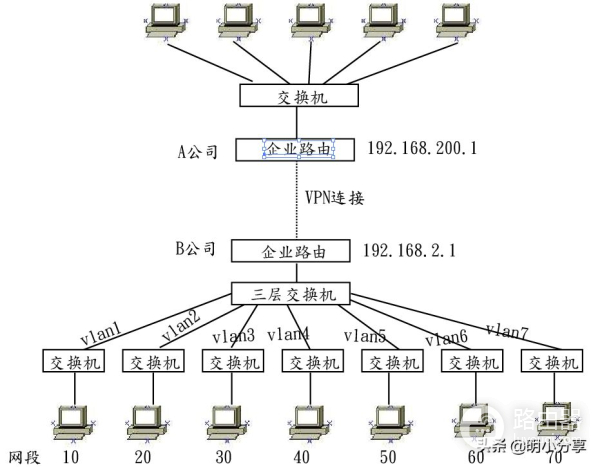
拓扑图
B公司端企业路由设置
进入企业路由管理界面,IPSec为传输协议包,默认可以不做更改。L2TP和PPTP为建立不同VPN的方式。我们以安全性稍高一点的L2TP为例介绍
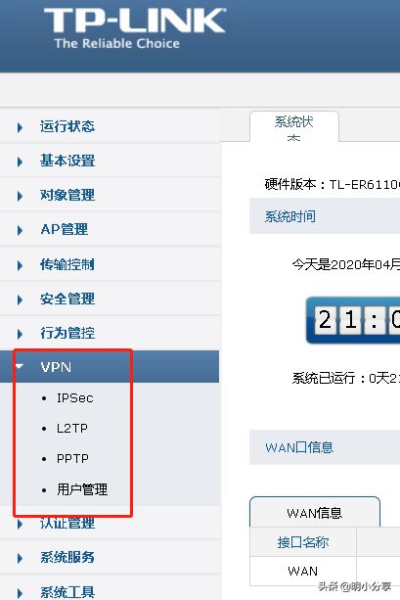
TL-ER6110G 企业路由
选择进入VPN,选择用户管理,点击新增用户,输入参数,保存。组网模式,选择站点到站点。PC到站点通常是单一电脑至公司的VPN连接。
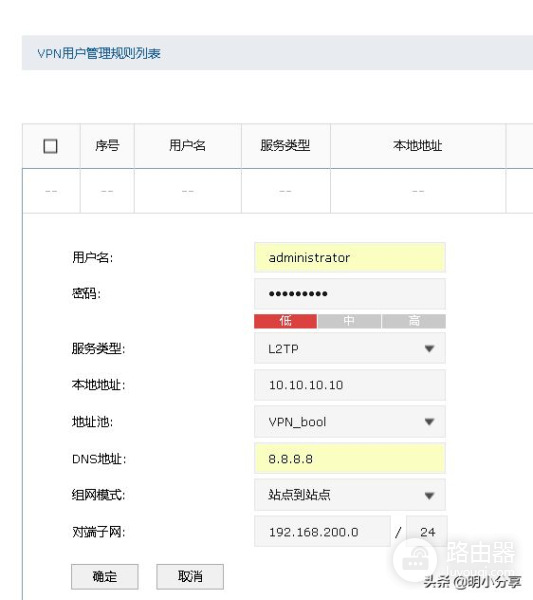
新建VPN用户
进入L2TP,新建服务端,输入预共享密钥,保存
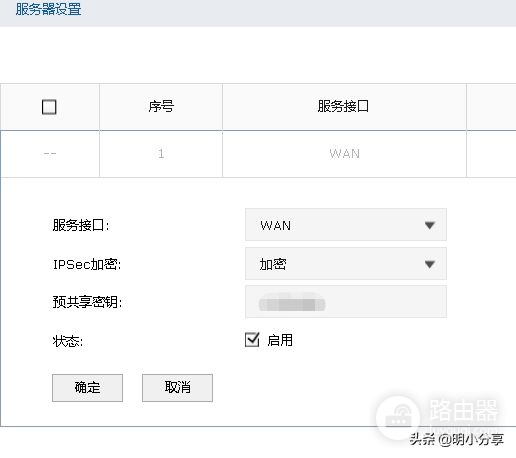
设置服务端
A公司端企业路由设置
登录A公司企业路由,进入L2TP,新建VPN客户端,输入用户名、密码、共享秘钥,对端的网址范围即可。保存。通常需要固定IP最好,否则变动IP需要反复修改。

L2TP客户端设置
这里注意对端网段范围。如只输入192.168.2.0/24。结果只能够192.168.2.0/24和对方192.168.200.0/24互通,VLAN下其他网段都与192.168.200.0/24无法互通。因A公司有服务器,B公司VLAN也需要访问,故就需要调整子网掩码来实现互访。这里输入192.168.0.0/17。17代表子网掩码255.255.128.0。这样网段192.168.0.1~192.168.127.255都实现与192.168.200.0/24之间可以互访。
当VPN建立成功之后,在各自的路由隧道信息列表就可以查看到该VPN建立的信息。
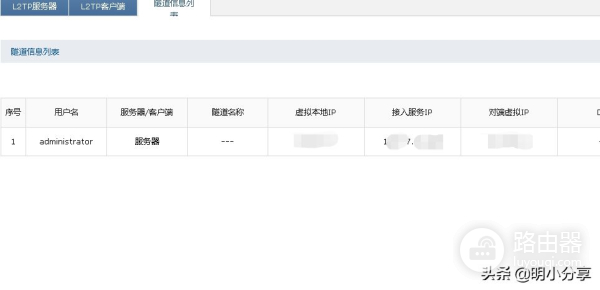
VPN建立成功
当需要实现个人电脑与公司互联时,只需要修改为PC到站点就可以了
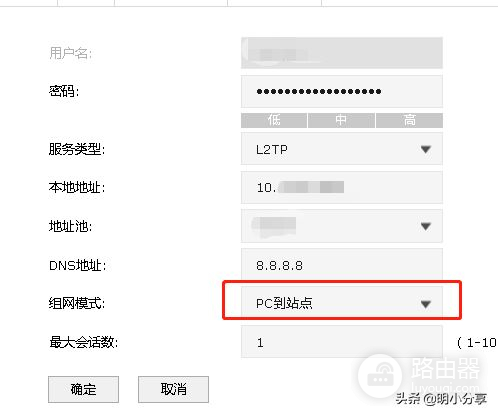
个人VPN建立














